win7系统爱普生打印机无法打印怎么办
对于很多上班的电脑用户来说,应该都会使用到打印机,所以如果打印机出现了无法打印的情况,就会很影响我们办公。例如最近就有网友遇到了win7系统爱普生打印机无法打印的状况,不清楚怎么办很是苦恼,那么对于该情况,今天本文就来为大家分享win7系统爱普生打印不了的解决方法。
解决方法如下:
方法一:卸载微软驱动
1、点击[开始]菜单,点击控制面板,或者在[运行]中输入:control 回车打开控制面板;
2、进入[控制面板]的[程序]或者[卸载程序],这根据查看方式是否选择[类别],如图:

3、点击[查看已安装的更新],选择要卸载的更新补丁,并点击[卸载]。需要卸载的更新补丁为[KB4048957]和[KB4048960]。如果发现其存在,请全部卸载。有可能只有一个,卸载掉,如图:
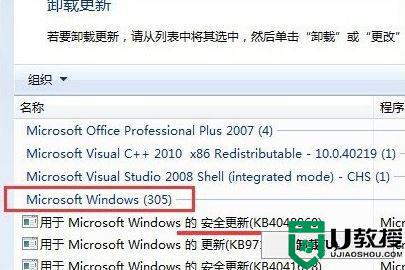
卸载后会提示我们是否重启,如果有两个2补丁的话则先选择不重启,“稍后重新启动”,将另外一个补丁卸载后在冲不起即可!
方法二:关闭系统服务开启打印服务
1、我的电脑]右键[管理],如图所示:
2.、[服务]里面,找Windows Update,然后右键[属性]或者双击打开;
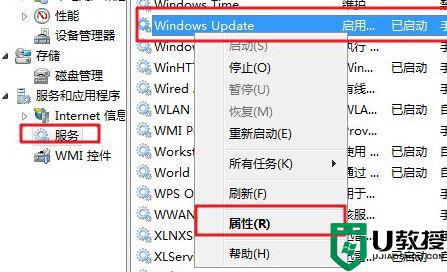
3、[常规]中[启动类型]选择[禁用],如图:
4、然后找到print spooler服务,如果显示服务状态是 停止禁用 是无法打印的;
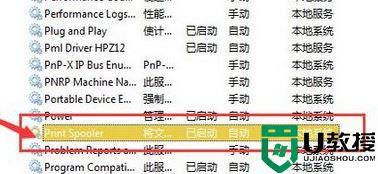
5、选中spooler 打印池服务,鼠标右键找到常规里面有一个“启动类型---选择自动,然后启动”点击确定 保存设置i即可!
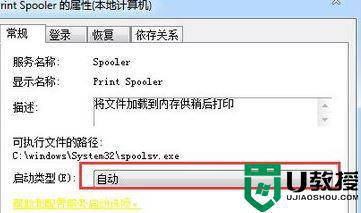
上面给大家分享的就是win7系统爱普生打印不了的解决方法啦,有出现相同问题的可以按照上面的方法来处理哦。
win7系统爱普生打印机无法打印怎么办相关教程
- win7爱普生打印机不会打印什么原因 win7爱普生打印机无法打印如何解决
- win7爱普生打印机无法发送打印任务怎么解决
- 惠普打印机在win7上无法安装驱动怎么办 win7系统安装不了惠普打印机驱动的解决办法
- 爱普森打印机连接电脑win7的步骤 epson打印机怎么和电脑连接win7
- win7打印功能无法打印怎么回事 win7系统打印机不能打印如何解决
- 惠普1010打印机win7上很慢为什么 惠普1010win7打印慢如何修复
- win7打印机不识别怎么办 win7无法识别打印机的解决教程
- win7共享不了打印机怎么办 win7无法共享打印机的解决教程
- win7系统怎么设置打印机共享 win7系统怎样共享打印机设置
- 重做系统w7打印机不打印怎么办 电脑重做w7系统打印机不能打印了如何修复
- Win11怎么用U盘安装 Win11系统U盘安装教程
- Win10如何删除登录账号 Win10删除登录账号的方法
- win7系统分区教程
- win7共享打印机用户名和密码每次都要输入怎么办
- Win7连接不上网络错误代码651
- Win7防火墙提示“错误3:系统找不到指定路径”的解决措施
热门推荐
win7系统教程推荐
- 1 win7电脑定时开机怎么设置 win7系统设置定时开机方法
- 2 win7玩魔兽争霸3提示内存不足解决方法
- 3 最新可用的win7专业版激活码 win7专业版永久激活码合集2022
- 4 星际争霸win7全屏设置方法 星际争霸如何全屏win7
- 5 星际争霸win7打不开怎么回事 win7星际争霸无法启动如何处理
- 6 win7电脑截屏的快捷键是什么 win7电脑怎样截屏快捷键
- 7 win7怎么更改屏幕亮度 win7改屏幕亮度设置方法
- 8 win7管理员账户被停用怎么办 win7管理员账户被停用如何解决
- 9 win7如何清理c盘空间不影响系统 win7怎么清理c盘空间而不影响正常使用
- 10 win7显示内存不足怎么解决 win7经常显示内存不足怎么办

